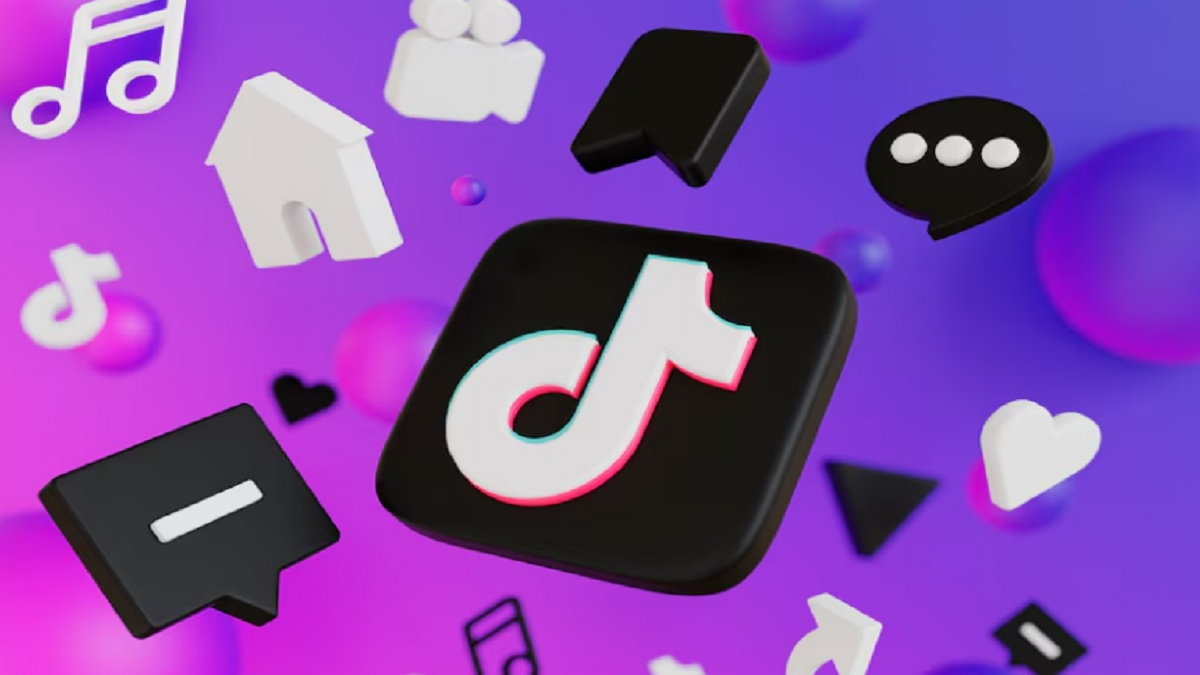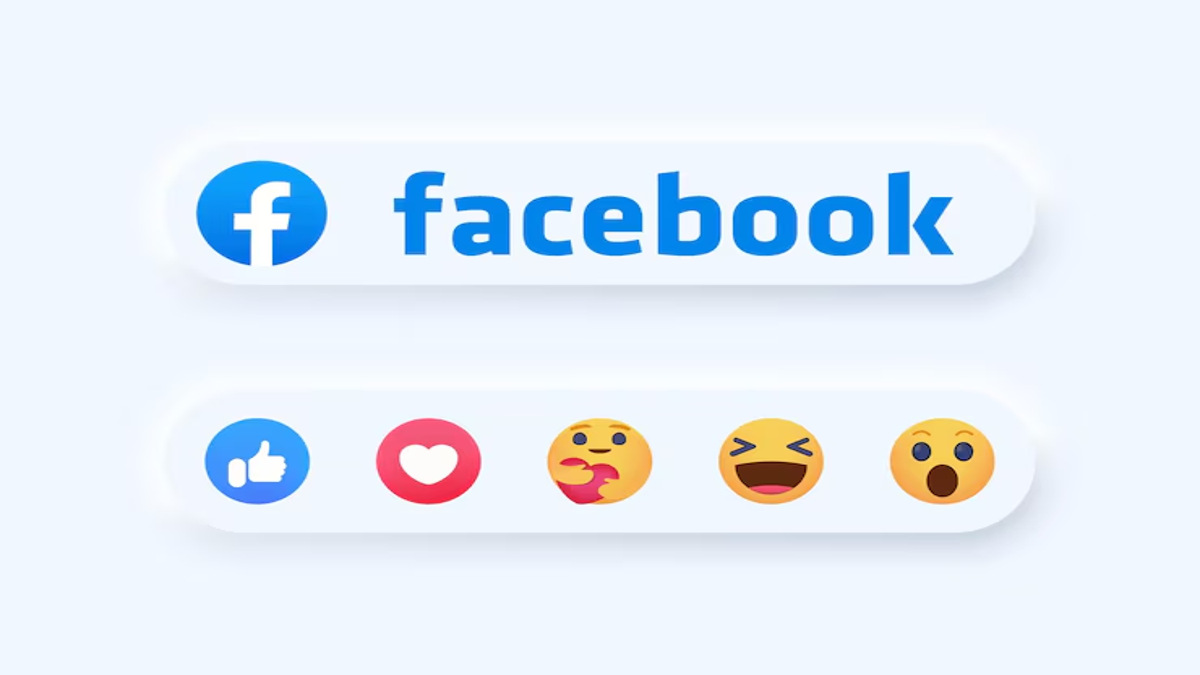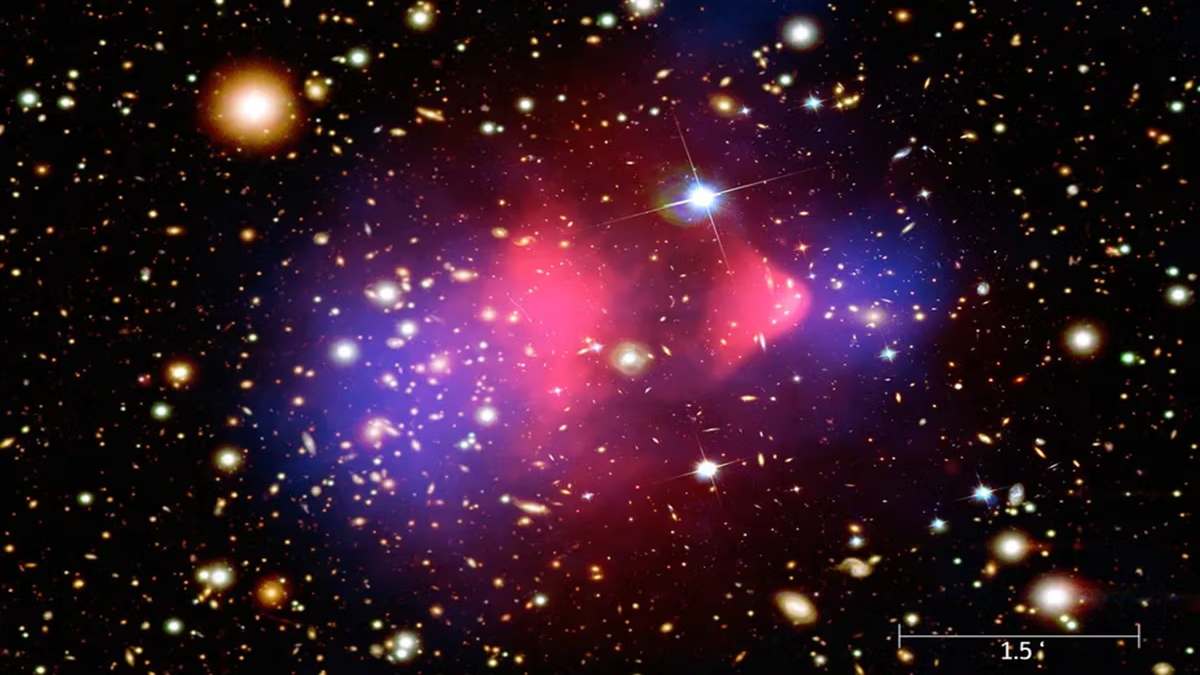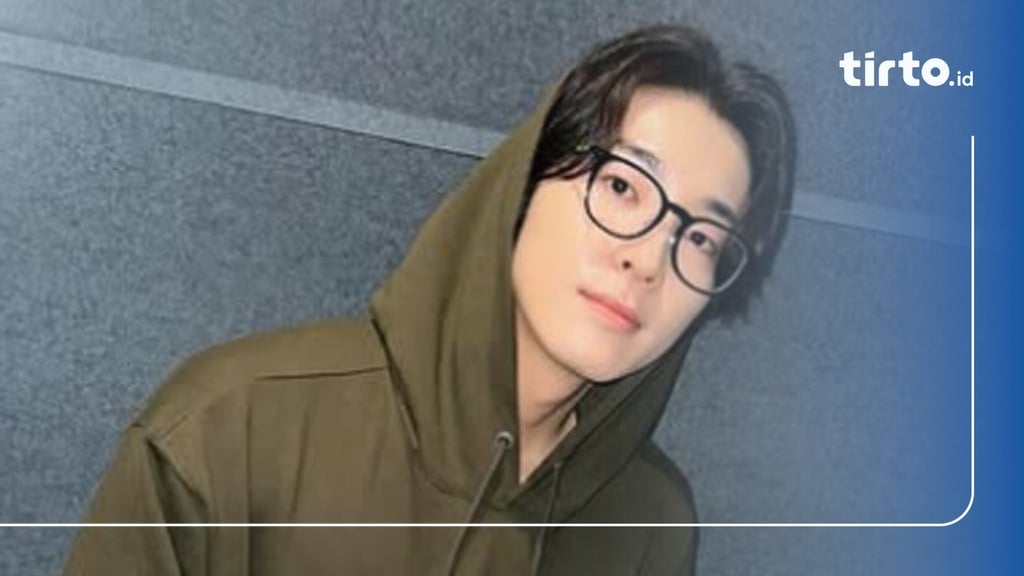ID Medis iPhone termasuk salah satu fitur penting untuk mendukung kesehatan setiap penggunanya. Biasanya fitur bawaan ini tak ada di ponsel Android. Meski begitu, pengguna HP Android tetap bisa memanfaatkannya dengan memasang aplikasi lewat Google Play Store.
Baca Juga: Cara Atur Zona Waktu di iPhone, Bisa Manual dan Otomatis
Walau termasuk fitur bawaan penting, namun nyatanya masih ada sebagian pengguna yang belum mengenalnya secara mendalam. Maka dari itu, simak uraian lengkapnya di bawah ini untuk mengenalnya dengan baik.
ID Medis iPhone dan Penjelasannya
Fitur ini juga terkenal dengan sebutan Medical ID. Untuk kegunaannya, fitur ini mampu memberi informasi penting yang mungkin bermanfaat bagi penggunanya.
Informasi tersebut berkaitan dengan keadaan darurat. Mulai dari alergi, kontak darurat, kondisi medis dan lainnya.
Bisa kita bilang bahwa fitur ini membantu pengguna untuk memantau kesehatan maupun memberikan kemudahan dalam mengakses layanan kesehatan. Oleh karena itu, sayang jika tidak memanfaatkannya.
Cara Mengatur Medical ID
Dari penjelasan di atas, memperlihatkan bahwa fitur ID Medis iPhone ini memang penting bukan? Maka dari itu, tak perlu ragu untuk mengaturnya.
Caranya pun terbilang mudah. Adapun langkah-langkahnya ialah sebagai berikut.
- Langkah pertama yang perlu pengguna lakukan ialah membuka aplikasi kesehatan.
- Lanjutkan dengan klik Medical ID.
- Setelah itu, pilih Memulai.
- Dari sini tinggal masukkan detail informasi pengguna secara lengkap dan tepat. Mulai dari kondisi medis, obat-obatan, alergi, reaksi, tinggi badan, golongan darah, tinggi badan, berat badan, bahasa sampai dengan kontak darurat.
- Kemudian aktifkan saja Tampilkan Saat Terkunci. Dengan begitu, saat layar dalam keadaan terkunci, orang lain tetap bisa mengaksesnya.
- Jangan lupa untuk mengaktifkan Bagikan Selama Panggilan Darurat. Hal ini bertujuan supaya Medical ID pengguna otomatis dibagikan dengan responden darurat ketika mengirim pesan atau menelepon ke layanan darurat.
- Klik Selesai. Medical ID pun secara otomatis tersimpan di perangkat.
Cara Cek Medical ID Saat Terkunci
Pada tutorial tadi, sebenarnya sudah bisa memudahkan orang lain untuk akses ID Medis iPhone meski layar terkunci. Akan tetapi, rupanya caranya tak hanya itu saja.
Masih ada banyak alternatif lainnya yang tak kalah mudah untuk dicoba. Berikut langkah-langkahnya.
- Klik gambar profil yang ada di sudut kanan atas.
- Di bagian bawah Rincian Medis, bisa klik Medical ID.
- Tinggal klik Edit yang ada di sudut kanan atas.
- Untuk membuat Medical ID tersedia di layar ponsel ketika terkunci, bisa mengaktifkan tampilkan saat terkunci.
Baca Juga: Cara Atur Batas Volume iPhone, Bantu Jaga Kesehatan Telinga
Cara Edit Catatan Medical ID
Supaya kegunaan ID Medis di iPhone semakin optimal dan fungsional, tak perlu ragu untuk mengeditnya sesuai kebutuhan. Misalnya untuk memperbarui soal kondisi medis, kontak darurat dan lainnya. Perihal bagaimana caranya, berikut tutorialnya.
- Pengguna bisa memulai dengan membuka bagian Medical ID yang ada di dalam aplikasi kesehatan.
- Kemudian klik gambar profil pengguna.
- Lanjutkan dengan memilih Medical ID.
- Setelah itu, pengguna bisa klik Edit.
- Dari sini tinggal klik bidang yang hendak diubah. Misalnya ingin menambahkan atau mengganti informasi di dalamnya.
- Contohnya jika ingin menambahkan kontak darurat, klik saja Tambahkan Kontak Darurat.
- Apabila sudah yakin dengan pembaruannya, bisa klik Selesai sehingga perubahannya otomatis tersimpan.
Cara Hapus Medical ID
Tak sedikit pengguna yang menghapus Medical ID saat tidak menggunakannya lagi atau ingin menjual perangkatnya. Mengenai cara menghapus ID Medis iPhone, temukan pada uraian di bawah ini.
- Buka aplikasi kesehatan dan pilihlah Medical ID.
- Lalu klik Edit.
- Apabila ingin menghapus kontak darurat, bisa klik tombol minus merah.
- Setelah itu, klik Hapus.
- Selanjutnya jika ingin menghapus ID Medis di iPhone, tinggal klik hapus Medical ID.
- Langkah terakhir, bisa klik Selesai sehingga perubahan tadi tersimpan secara otomatis.
Bagaimana, tutorial ini mudah bukan? Untuk itu, tak perlu ragu mengikuti tutorialnya selangkah demi selangkah. Bahkan pemula juga bisa mencobanya secara mudah.
Baca Juga: Cara Mudah Edit Elemen di Pusat Kontrol iPhone
Setelah simak uraian di atas, tentu bisa mengenal lebih dekat apa itu ID Medis iPhone. Fitur bawaan yang ada di ponsel berkelas tersebut memiliki kegunaan luar biasa untuk memanjakan setiap pengguna. Bahkan pengguna bisa mengedit maupun menghapusnya. (R10/HR-Online)
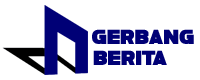
 3 months ago
108
3 months ago
108